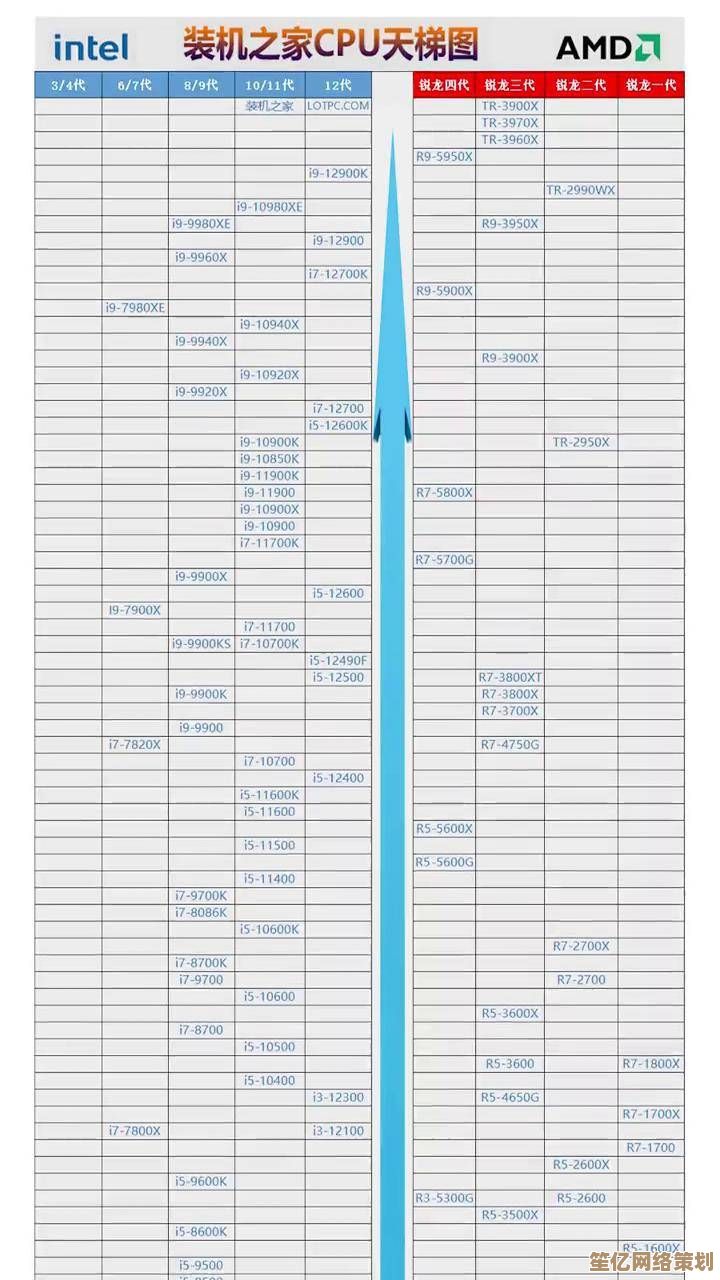高效利用Word自动目录,提升文档编辑效率与专业性
- 问答
- 2025-10-08 20:40:44
- 1
Word自动目录让我效率翻倍的那些事
说实话,我以前特烦写长文档,不是因为写内容难,而是每次加个新章节、调个顺序,目录就得手动改半天——改页码、对齐格式、检查错漏,烦得我想砸键盘,直到有次熬夜改论文,因为目录里一个不起眼的页码错误被导师圈出来,我才终于下定决心:必须把Word自动目录搞明白。
结果?真香,现在别说论文了,就连写项目方案、产品手册,我都离不开自动目录,它不仅让我省下了大量重复劳动,还让文档莫名多了种“专业感”,我来分享几个我的使用心得,可能有点碎碎念,但都是实打实的经验。
别急着敲标题,先“告诉Word谁是标题”
以前我总觉得自动目录鸡肋,生成的东西总不对——其实问题出在根本没用对样式,Word压根不知道你哪些是标题、哪些是正文,我的习惯是:写之前先框选标题,直接在“开始”选项卡里选“标题1”“标题2”(千万别自己手调字号加粗假装标题!),用“标题1” 用“标题2”
- 小节用“标题3”
记得有次我给公司写技术文档,中途临时加了一节“故障排查”,因为用了样式,目录里自动就出现了,页码全部自己顺延,同事还以为我专门花了半小时调整,其实我就点了两下。
目录也能“个性化”,别用默认那个丑样子
自动目录默认长得挺呆板的,但我发现很多人不敢改,其实右键点击目录→“编辑域”→选择“模板”就能调整格式,我习惯把一级标题改成小四加粗,二级标题缩进0.5字符,再拉大一点行距——瞬间看起来像精心设计过的专业文档。
最爽的时刻:全局修改只要1秒
之前团队合作写方案,客户突然要求所有章节标题统一改成蓝色,要是手动目录,估计得一个个找然后改到眼花,我直接Ctrl+A全选,在“样式”里右键修改“标题1”字体颜色——全部同步更新,目录里的标题颜色也自动跟着变了,当时同事看我的眼神就像看魔术师。
一个小坑:别忘了“更新整个目录”
有回我改了半天内容,死活觉得目录页码不对,差点怀疑Word崩了,后来才发现:改完内容得右键点目录选“更新域”→“更新整个目录”(千万别只更新页码!),不然新增的标题不会显示出来……这坑我踩过两次,现在每次更新后都强迫症似的检查一遍。
隐藏技巧:用目录快速跳转和调整结构
双击目录里的任何条目,能直接跳转到对应章节——这对几十页的长文档简直是救命功能,更厉害的是,在导航窗格(视图→勾选“导航窗格”)里直接拖拽标题,就能调整章节顺序,内容自动跟着移动,目录同步更新,写报告时调整逻辑框架变得超直观。
现在回头看,以前手动搞目录简直是石器时代操作,虽然刚开始学自动目录时我也骂过微软设计得隐蔽(为什么不多个一键傻瓜按钮?),但熟练后真是离不开了,甚至有时候看到别人发来的手动目录文档,会忍不住内心吐槽:“这年头居然还有人用土办法……”
(偶尔还会翻车:比如从别人那里粘贴内容时格式错乱,标题样式被带偏……这时候就恨不得给Word开发团队写邮件骂街,但总体而言,它已经成了我文档效率提升中最值的一笔时间投资。)
如果你还在手动折腾目录——真的,试一次自动的,可能就回不去了。
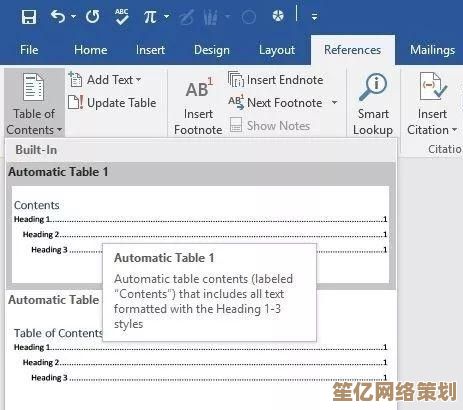
本文由黎家于2025-10-08发表在笙亿网络策划,如有疑问,请联系我们。
本文链接:http://waw.haoid.cn/wenda/22422.html
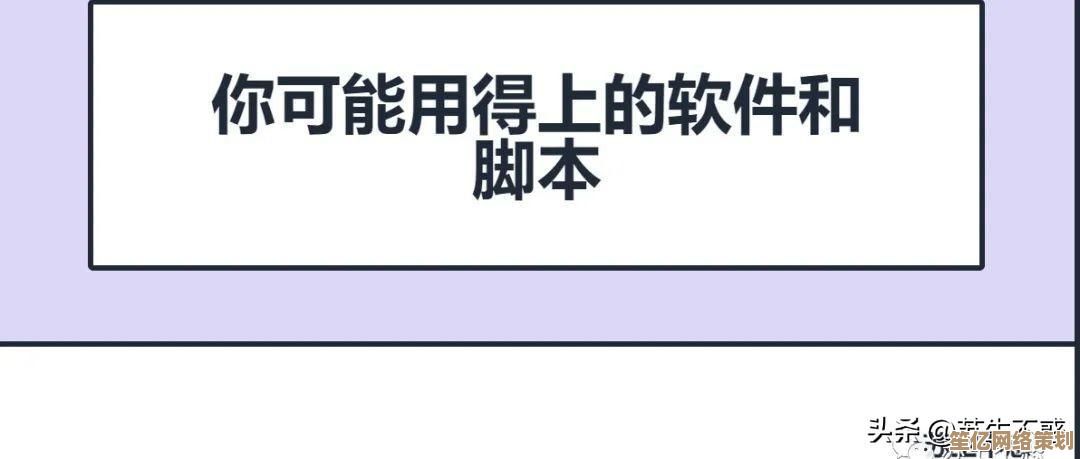

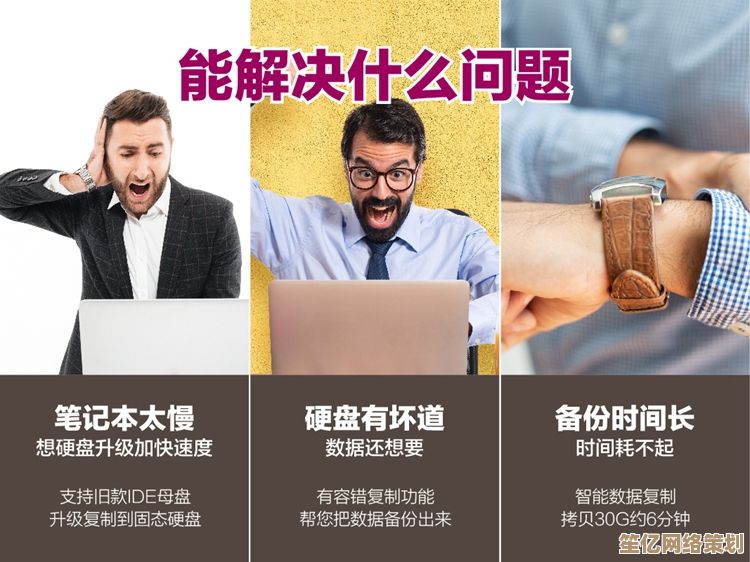
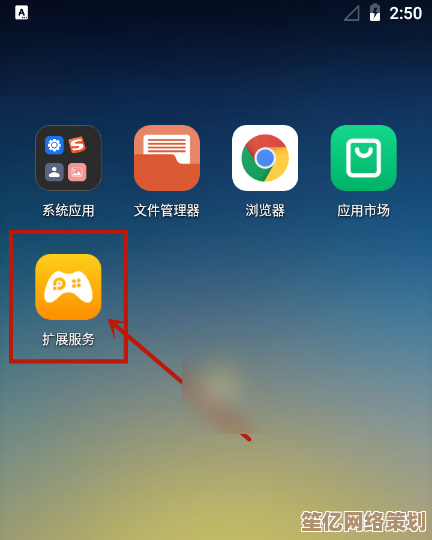

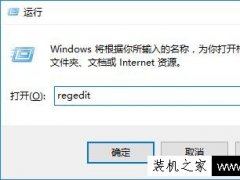
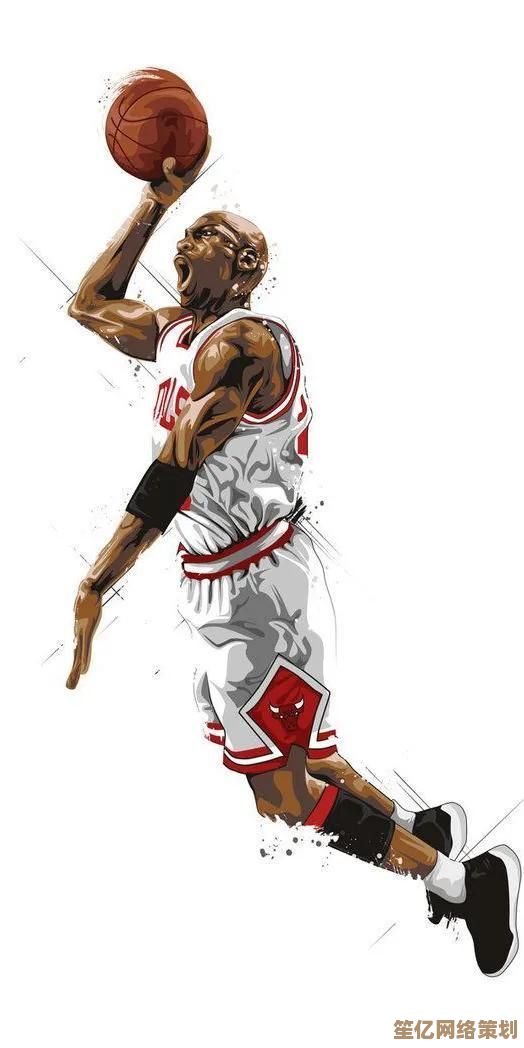
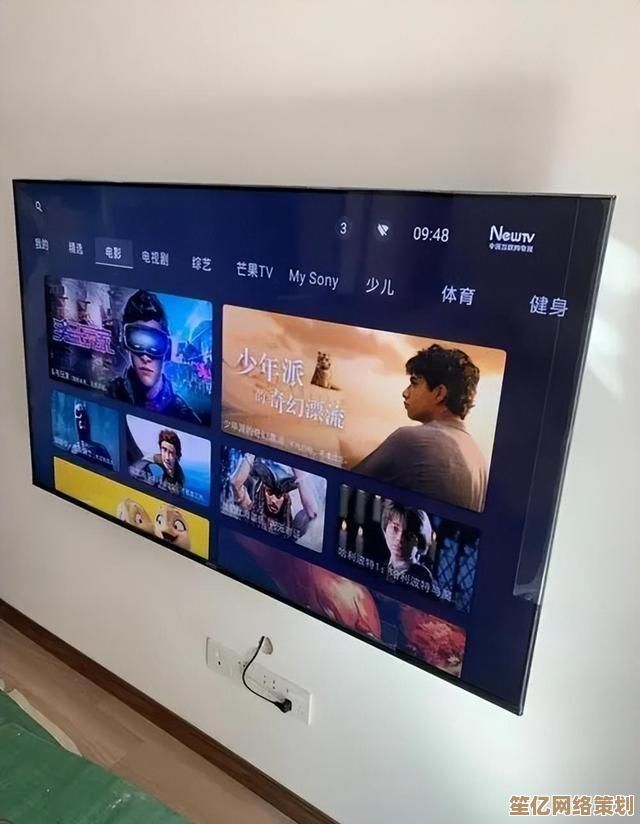
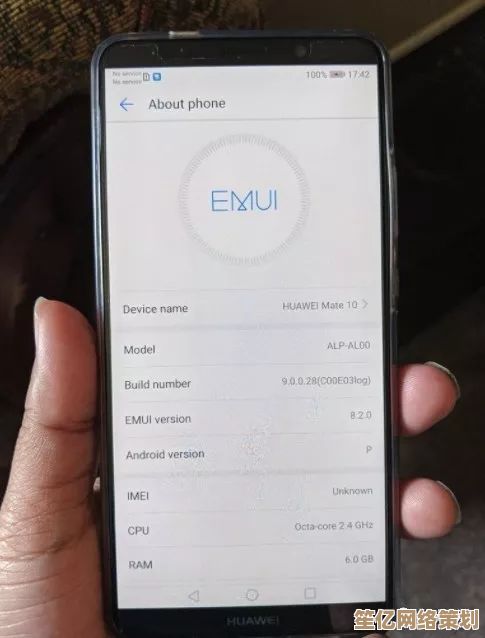
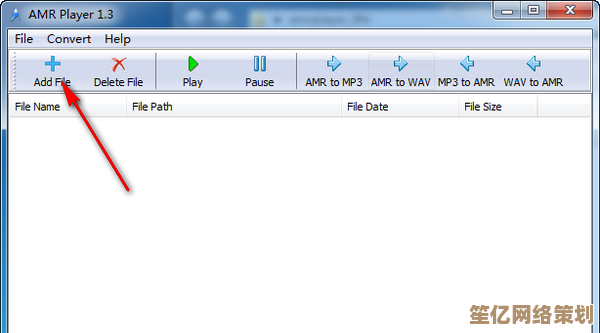
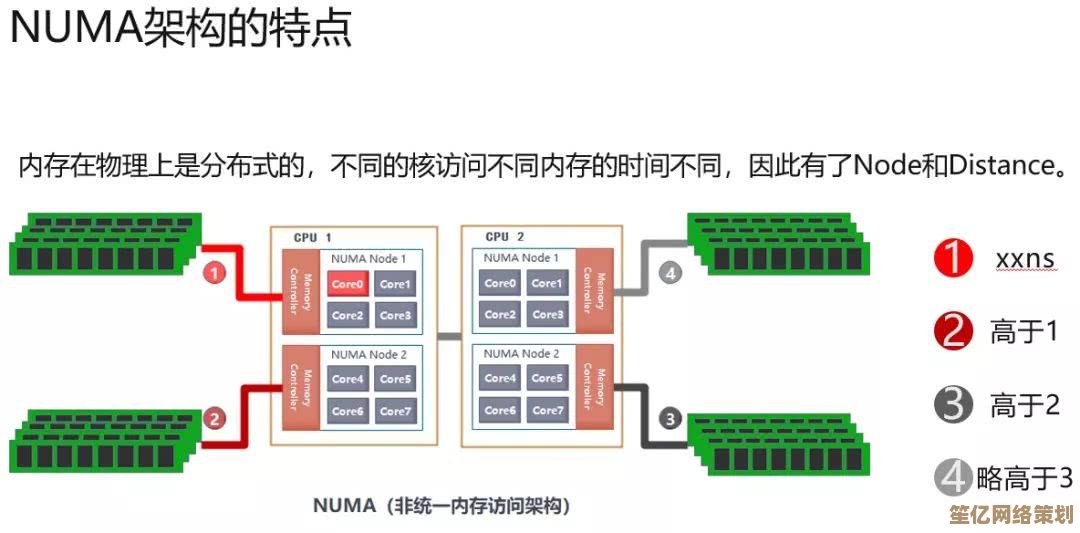
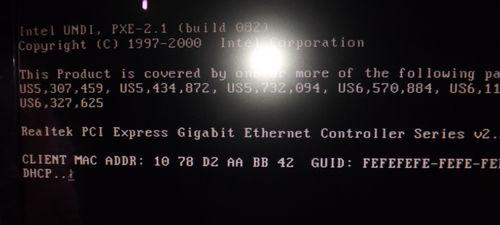

![跨越设备限制,qq网页版]让沟通无处不在,高效连接每一刻](http://waw.haoid.cn/zb_users/upload/2025/10/20251008221519175993291963829.jpg)